在inter的mac电脑下,使用DevEco Studio会经常无法真机调试(即在DevEco Studio的Run列表选不到真机,但是使用命令行能看的真机试链接的),目前来看出行的原因可能是 1、长时间
在inter的mac电脑下,使用DevEco Studio会经常无法真机调试(即在DevEco Studio的Run列表选不到真机,但是使用命令行能看的真机试链接的),目前来看出行的原因可能是 1、长时间
在inter的mac电脑下,使用Deveco-Studio会经常无法真机调试(即在DevEco-Studio的Run列表选不到真机,但是使用命令行能看的真机试链接的),目前来看出行的原因可能是
1、长时间未重启电脑
2、打开过其他链接真机编译的工具(我这边是Xcode)
两个情况下到账真机链接被Xcode占用还是DevEco-Studio无法检测到就不清楚是哪个了 这个问题是Deveco-Studio 5.0.5或更高版本才有的 之前使用5.0.1版本没有这个问题
您好,请问您参考以下方式解决了吗:
从DevEco Studio 5.1.1 Beta1版本开始,设备连接后,如果DevEco Studio无法识别到设备,显示“No Devices”,可使用设备连接助手来排查问题。点击设备下拉框,并点击Troubleshoot Device Connections打开该功能,分为三个步骤,每个步骤排查完后点击Next排查下一个。
- 通过USB连接设备:根据界面提示,使用USB连接设备后,点击Rescan Devices按钮,扫描已连接的设备,确保扫描结果中包含待调试的设备。
- **启用USB调试:**根据界面提示,确保设备系统版本正确,并且启用开发者选项和USB调试。
- 重启HDC服务:如果DevEco Studio仍然无法识别设备,点击Restart hdc Service按钮重启HDC服务,重启后HDC会重新识别设备。如果重启后仍识别不到设备,请参考设备连接后,无法识别设备的处理指导或如何解决设备无法识别问题。
图片位置
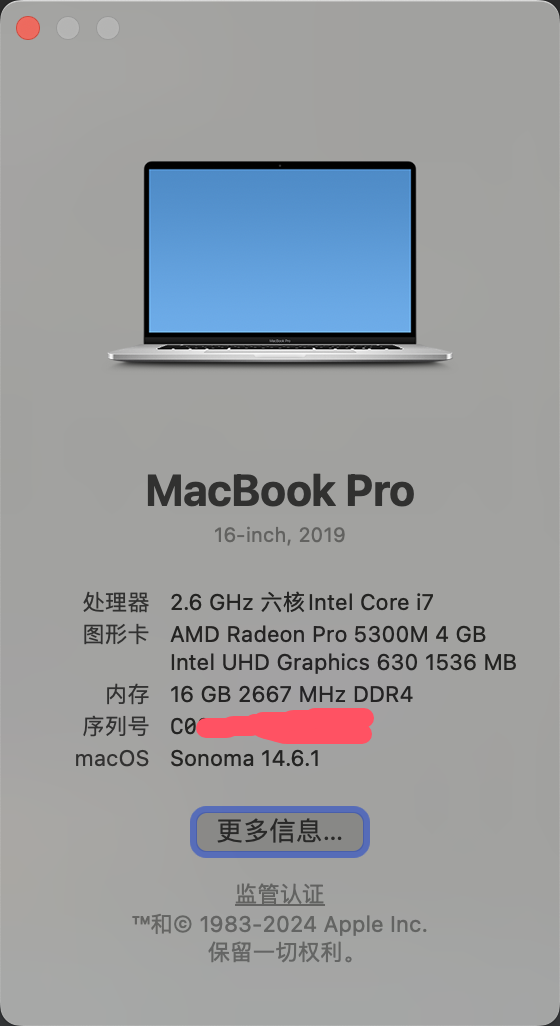
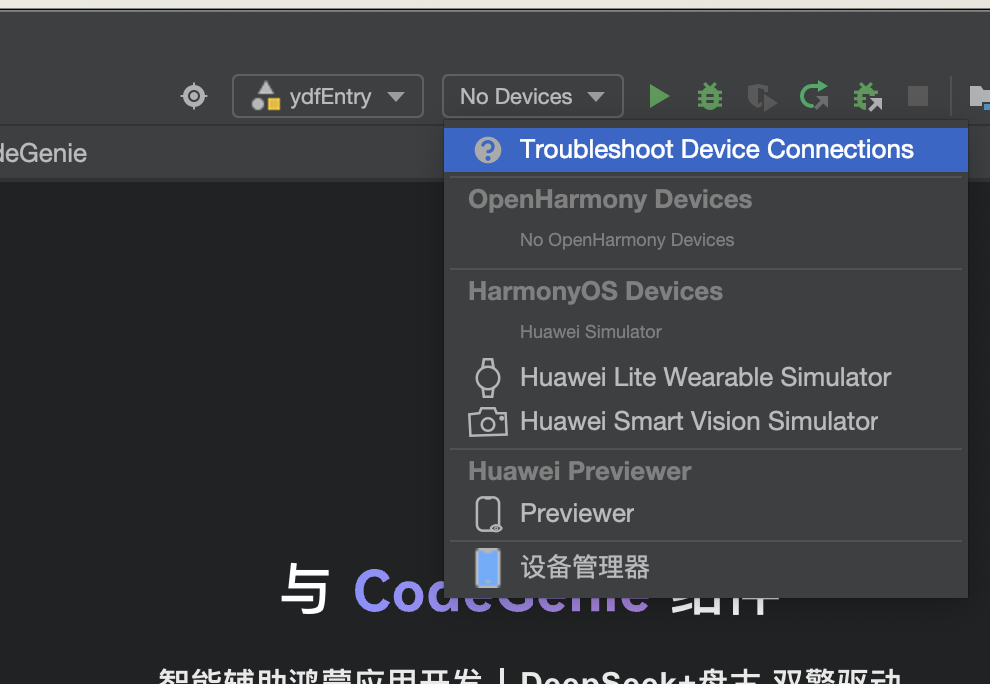
开发者您好,这边使用DevEco Studio 6.0.0 Release和DevEco Studio 5.1.1 Release均无法复现您的问题,麻烦您这边提供如下信息吧:
-
版本信息(如:开发工具、手机系统版本信息):详细的IDE版本或者手机系统版本
-
补全问题现象(如:报错日志、截图信息):您这边先执行下hdc list targets,提供下相关截图,然后查看IDE设备管理,如果没有对应设备,收集日志: Help->Compress Logs and Show in Explorer 导出日志之后上传下即可。
DevEco Studio 5.1.1 Release
Build #DS-233.14475.28.36.511840
构建版本:5.1.1.840, built on September 5, 2025
Runtime version: 17.0.12+1-b1087.25 x86_64
VM: OpenJDK 64-Bit Server VM by JetBrains s.r.o.
macOS 14.6.1
GC: G1 Young Generation, G1 Old Generation
Memory: 2048M
Cores: 12
Metal Rendering is ON
Registry:
idea.plugins.compatible.build=IC-233.14475.28
图片看评论区,
找HarmonyOS工作还需要会Flutter的哦,有需要Flutter教程的可以学学大地老师的教程,很不错,B站免费学的哦:https://www.bilibili.com/video/BV1S4411E7LY/?p=17
麻烦您这边收集下日志下信息吧: Help->Compress Logs and Show in Explorer 导出日志之后上传下即可。
IDE设备管理解决看评论区我发布的,
在Intel Mac上使用DevEco Studio真机调试时Run列表无法识别设备,可能因长时间连接导致USB连接状态异常。可尝试重启ADB服务:先执行adb kill-server终止服务,再执行adb start-server重启。同时检查Mac系统USB权限设置,确保DevEco Studio具有访问外部设备的权限。若问题持续,可尝试更换USB端口或数据线重新连接设备。







